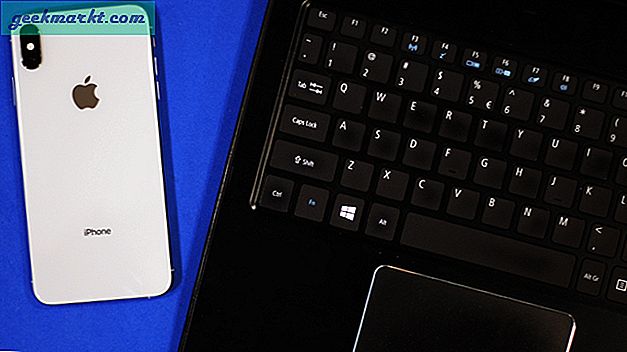Baru-baru ini, saya menggulir situs bawang di Tor Browser dan saya harus mengirimkan tangkapan layarnya kepada teman saya. Yang mengejutkan saya, Tor tidak mengizinkan saya melakukan itu. Bahkan jika saya menyaring rekaman, semuanya berubah menjadi hitam. Sekarang, saya mulai memeriksa daftarnya dan ternyata setiap browser dalam mode pribadinya tidak memungkinkan Anda mengambil tangkapan layar. Suatu hari saya ingin mengirimkan screenshot dari suatu transaksi dan ternyata saya tidak dapat mengambil screenshot di aplikasi Perbankan. Sekarang, ini membuat saya gugup dan saya harus menemukan cara.
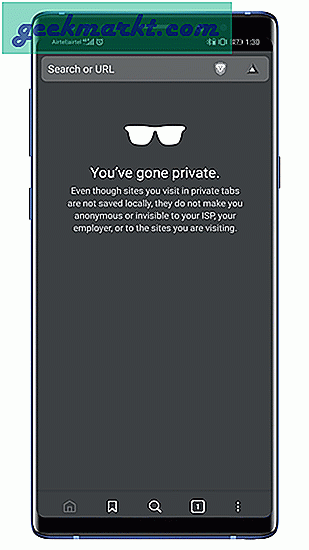
Salah satu cara mudah adalah dengan mengambil snap dari ponsel lain dan mengirimkannya. Tapi, saya menemukan cara yang menarik untuk melakukannya melalui Google Assistant. Jadi, inilah cara mengambil Screenshot dari Aplikasi yang dibatasi.
Cara Mengambil Tangkapan Layar dari Aplikasi yang Dibatasi
1. Asisten Google
Ini bisa menjadi cara termudah untuk mengambil tangkapan layar dan tampaknya berfungsi di sebagian besar aplikasi. Ini berfungsi pada Tor, mode Penyamaran di browser dan bahkan aplikasi perbankan. Yang harus Anda lakukan adalah mengaktifkan pengaturan tertentu di Google Assistant. Kita perlu mengaktifkan konteks layar di pengaturan Asisten Google. Untuk melakukan itu, aktifkan Google Assistant dan ketuk ikon "Kompas" di sisi kanan.
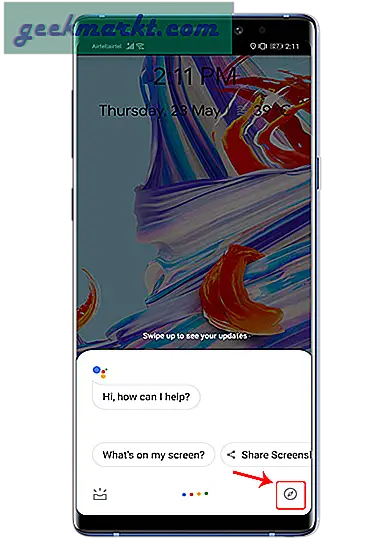
Baca baca:Cara Menyembunyikan Aplikasi (Seperti Tinder) di Android
Sekarang di halaman Jelajahi, ketuk ikon profil di sudut kanan atas. Dari menu drop-down yang diperpanjang, ketuk Pengaturan.
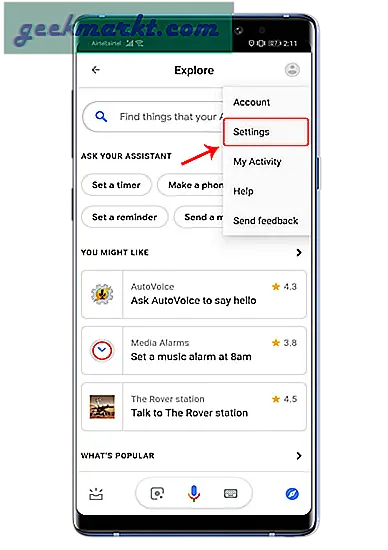
Di halaman Pengaturan, geser ke kanan untuk membuka tab Asisten. Di bagian bawah tab, Anda akan melihat perangkat yang terhubung ke Asisten Google. Untuk contoh ini, kami sedang mempertimbangkan ponsel cerdas kami, jadi ketuk Telepon.
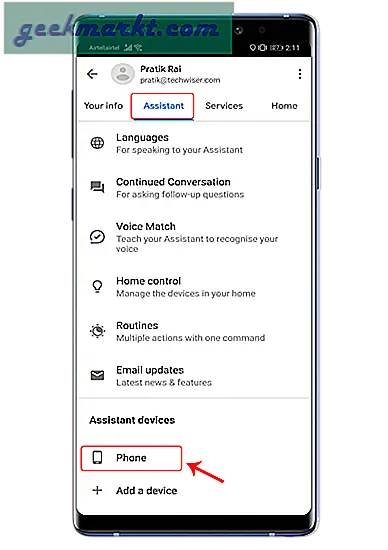
Setelah Anda berada di halaman telepon, navigasikan ke bagian bawah layar ke bagian "Umum". Aktifkan "Gunakan Konteks Layar"Dan"Donasi Tangkapan Layar”Karena ini akan memungkinkan Asisten Google untuk mengambil tangkapan layar. Tetapi sebelum Anda melakukannya, kami perlu memahami apa yang dilakukan opsi ini. Setelah Anda mengaktifkannya, Asisten Google dapat menganalisis apa yang terjadi di layar Anda saat Anda memanggilnya.
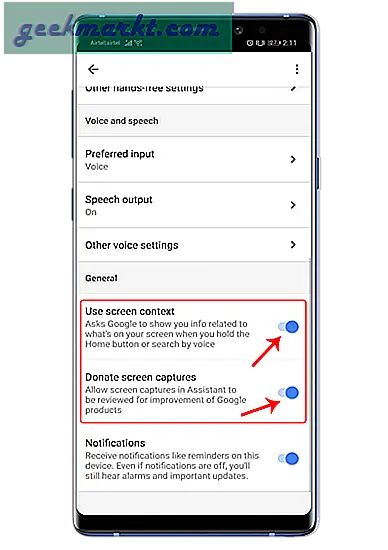
Sekarang, lanjutkan ke aplikasi terbatas yang tidak memungkinkan Anda mengambil tangkapan layar. Di aplikasi terbatas, panggil Asisten Google dan ketuk "Apa yang ada di layar saya?". Atau, Anda juga bisa bertanya "Apa yang ada di layar saya".
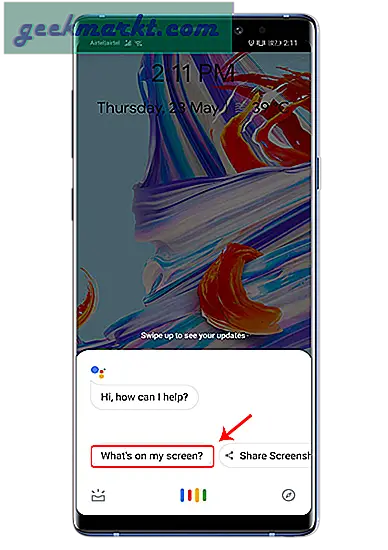
Selanjutnya, Asisten Google menganalisis apa yang ada di halaman Anda. Ini tidak penting dan Anda dapat mengetuknya Bagikan Screenshot di halaman ini. Sekarang, Asisten Google akan mengambil tangkapan layar dan akan memberi Anda pop up untuk dibagikan dengan aplikasi yang berbeda.
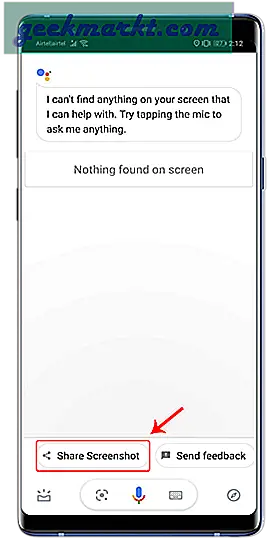
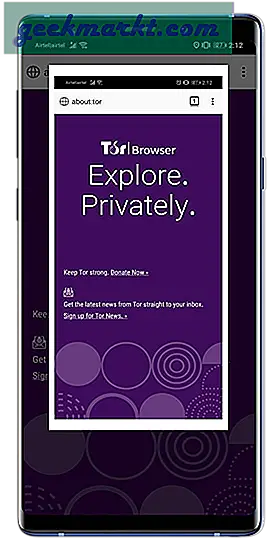
Tangkapan layar dari Aplikasi yang Dibatasi
Cara termudah untuk mengambil tangkapan layar di aplikasi terbatas adalah melalui Asisten Google. Saya akan merekomendasikan menonaktifkan pengaturan analisis layar setelah Anda mengambil tangkapan layar. Ini melindungi data layar Anda agar tidak dianalisis oleh Asisten Google.
Sebagai alternatif, ada beberapa metode lain untuk melakukan ini tetapi itu melibatkan rooting perangkat Anda. Jika Anda sudah memiliki perangkat yang di-rooting, Anda harus mencoba ReEnable Screenshot Module. Modul ini memungkinkan izin tangkapan layar untuk aplikasi dan karenanya Anda dapat mengambil tangkapan layar. Untuk pertanyaan atau masalah apa pun, beri tahu saya di komentar di bawah.
Baca juga:3 Aplikasi untuk Mengambil Screenshot Panjang di Android